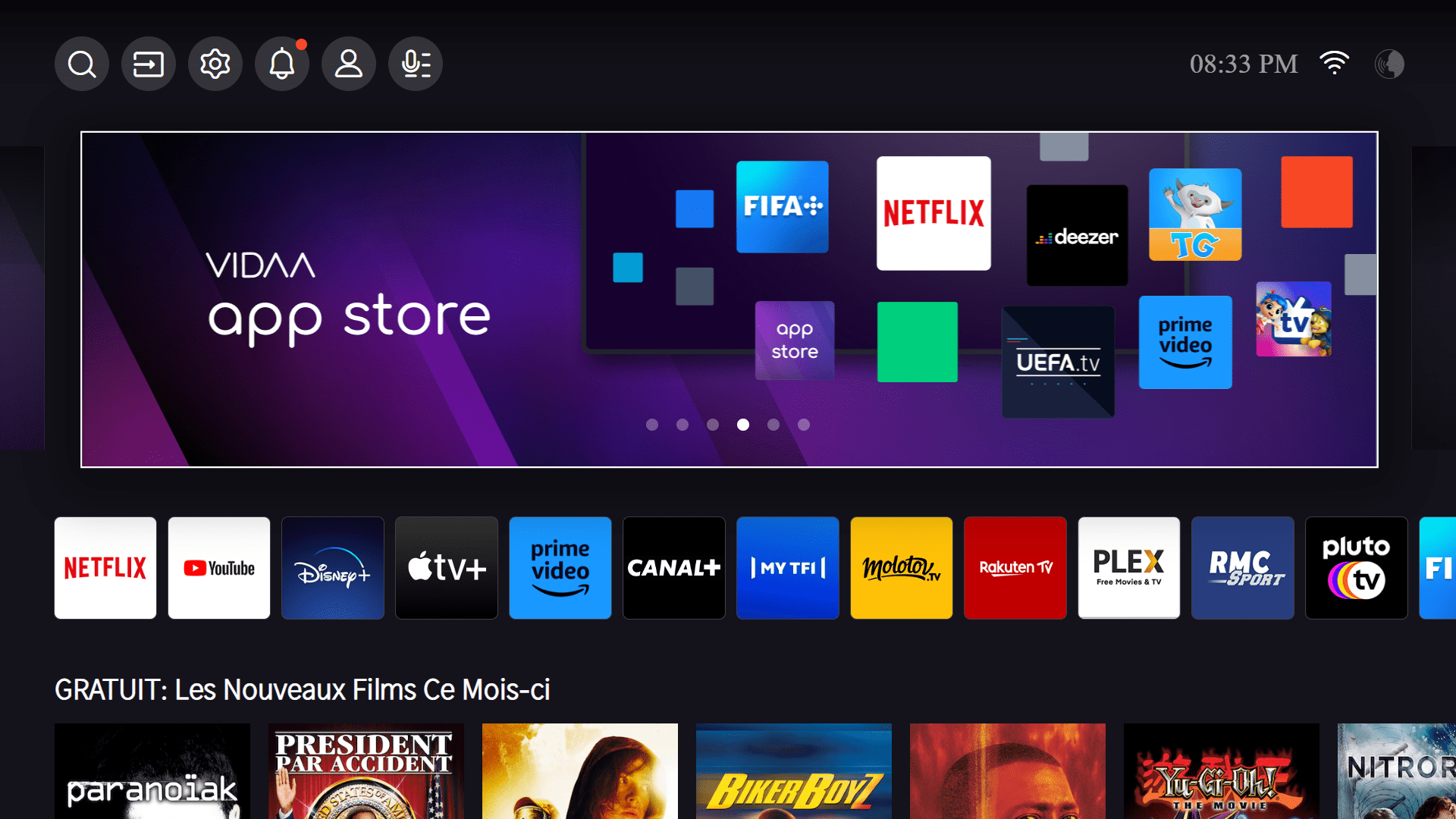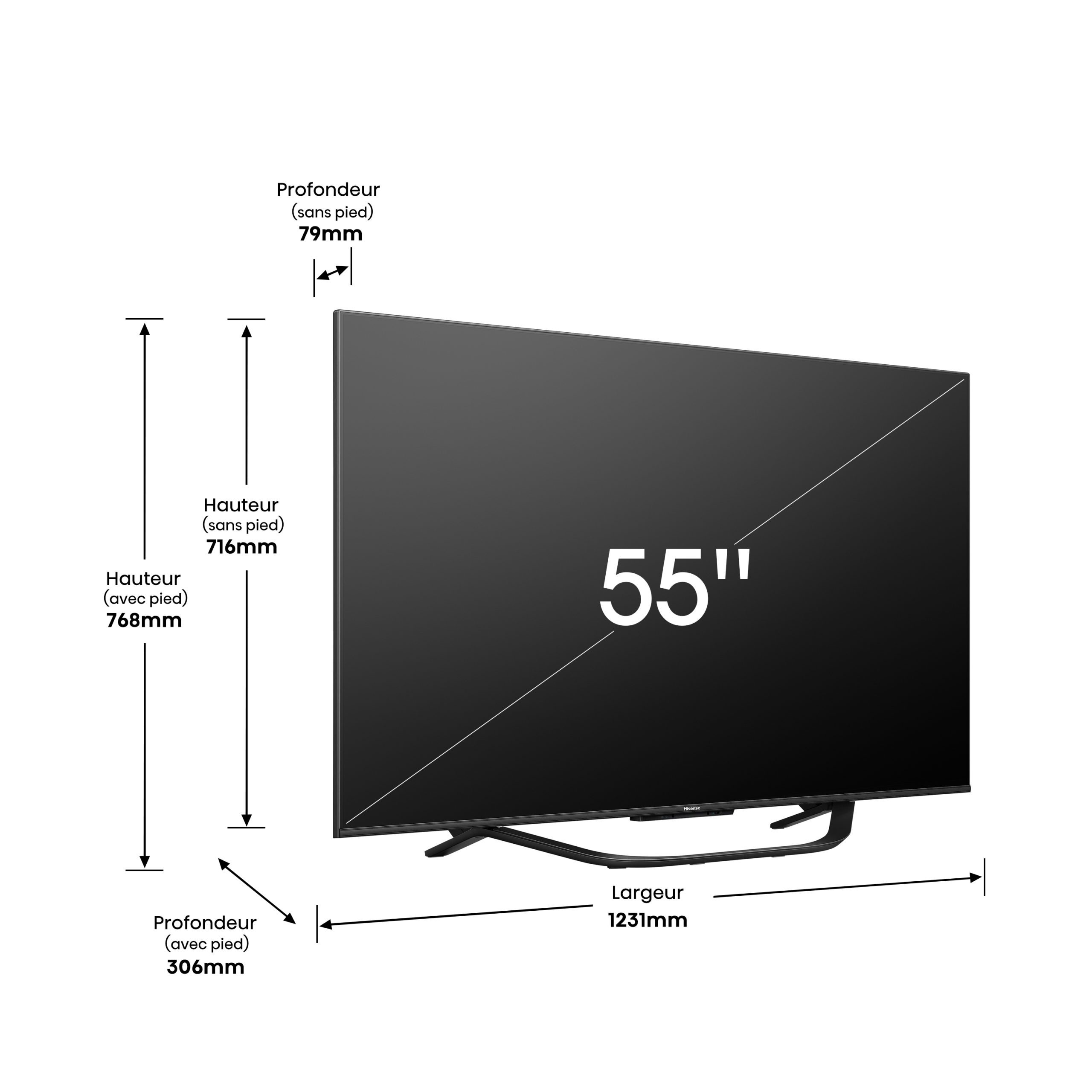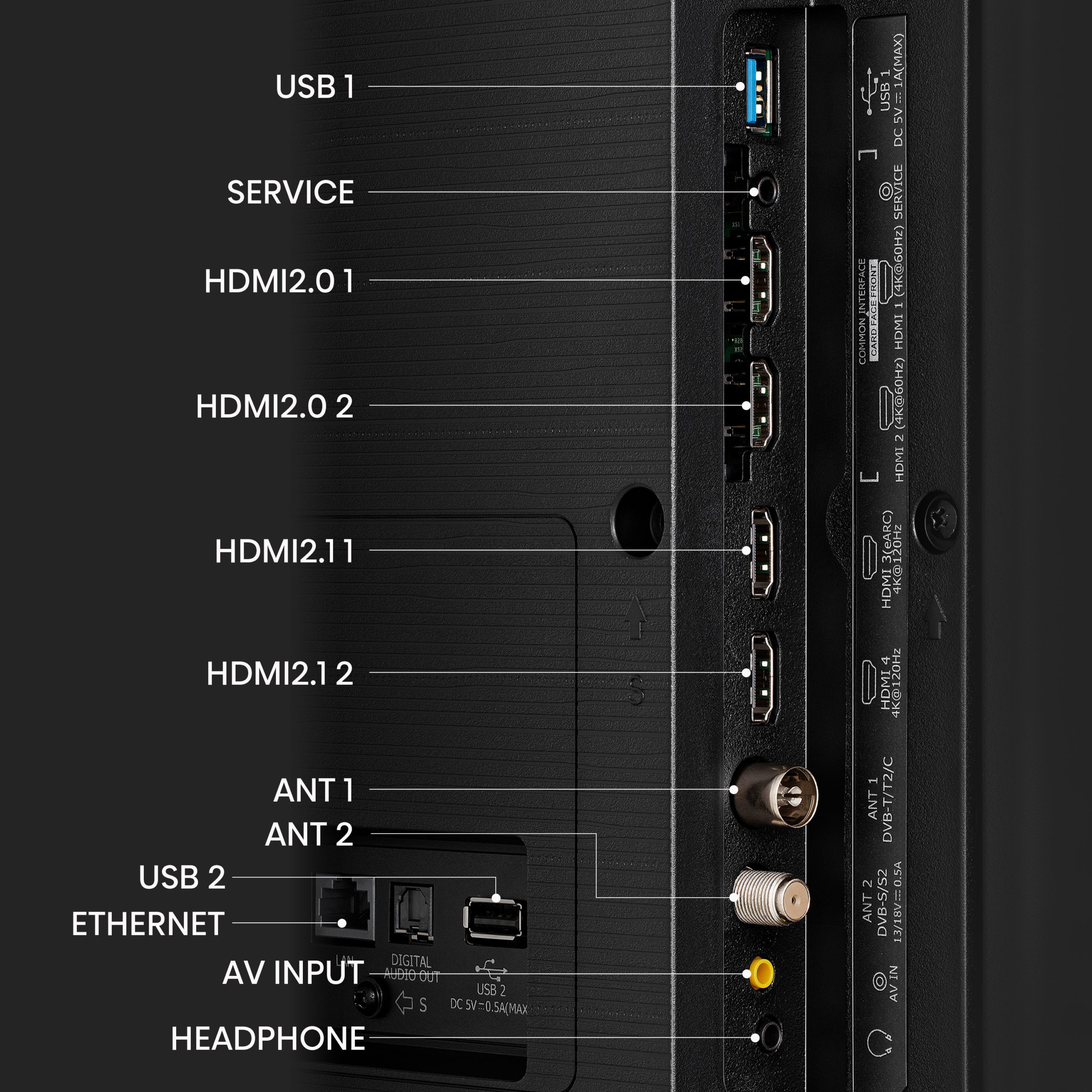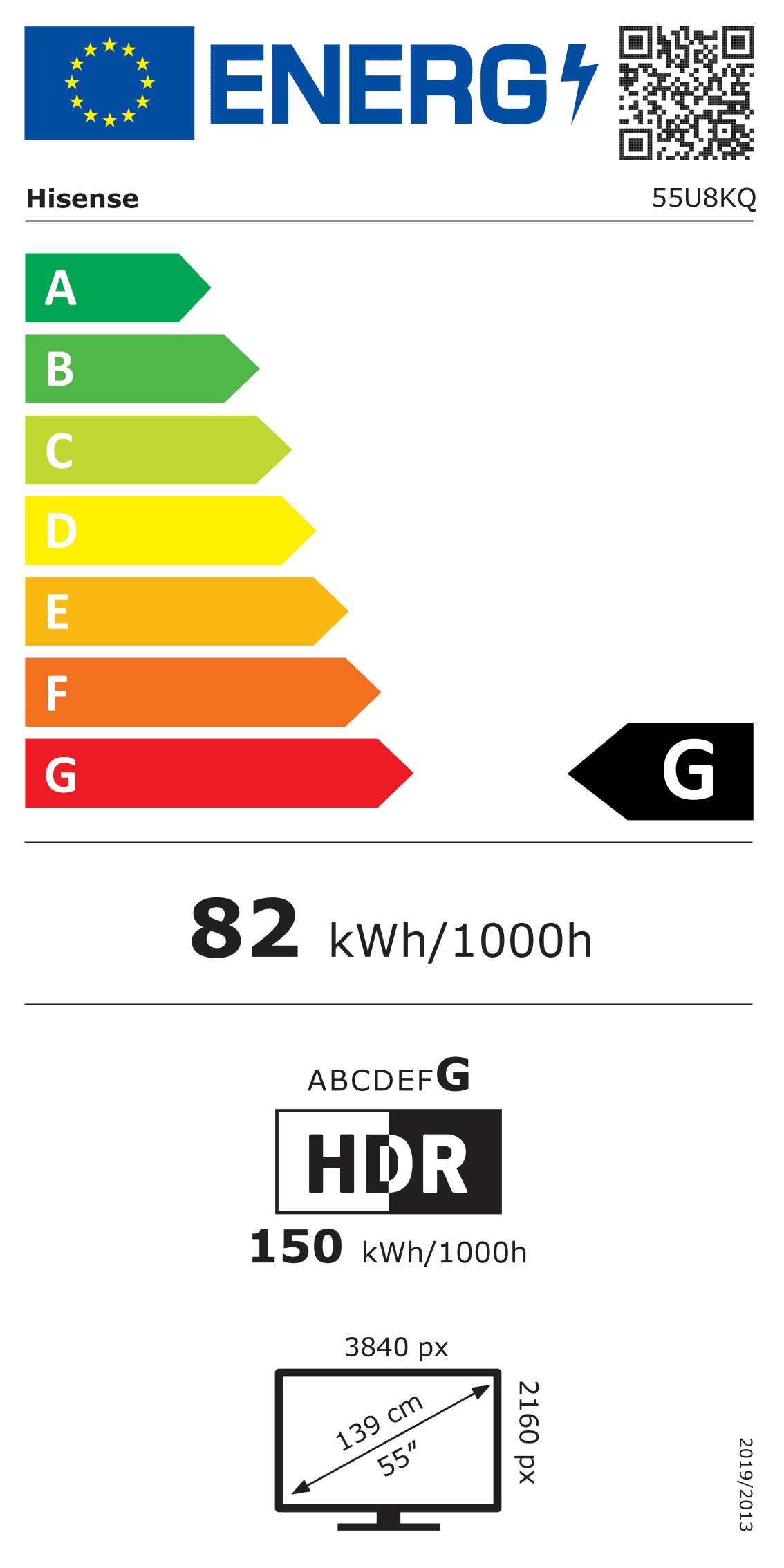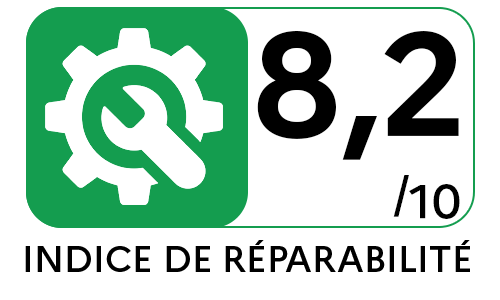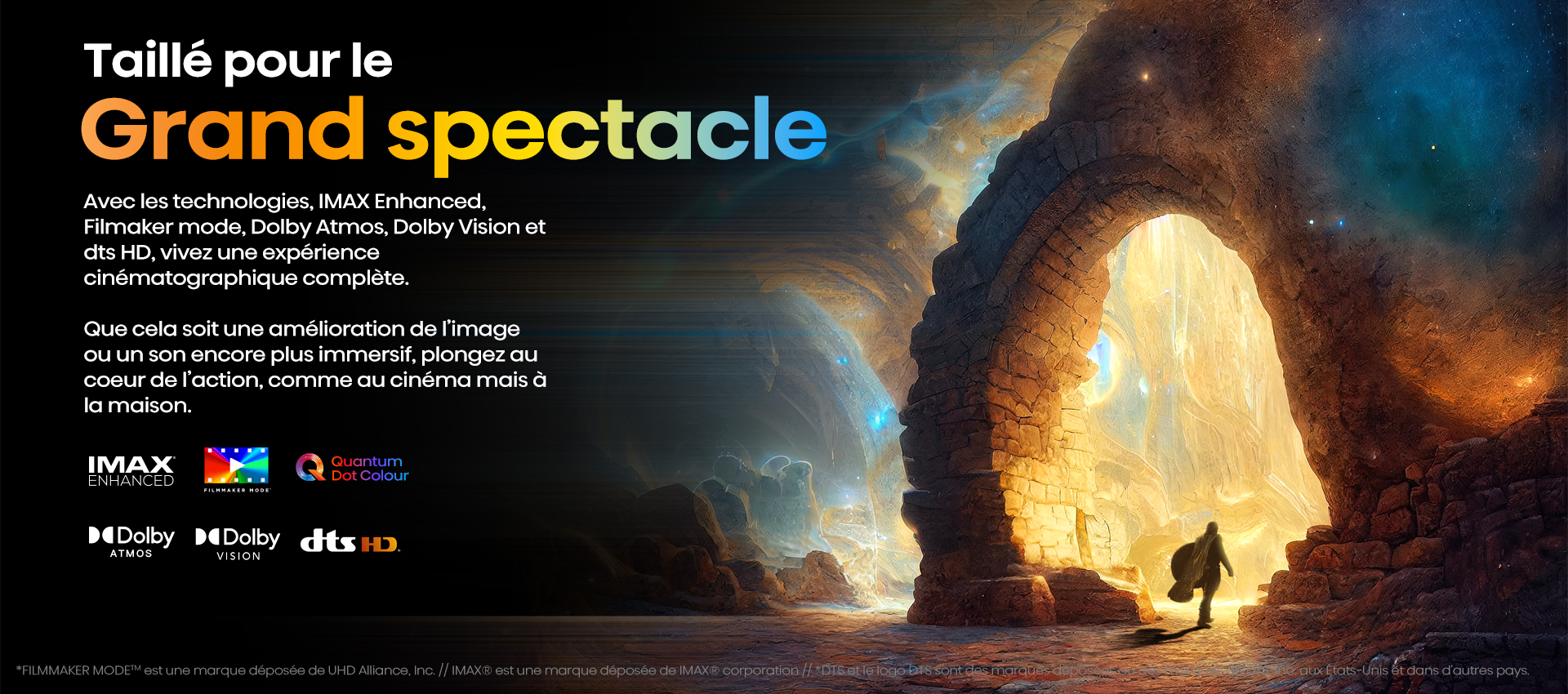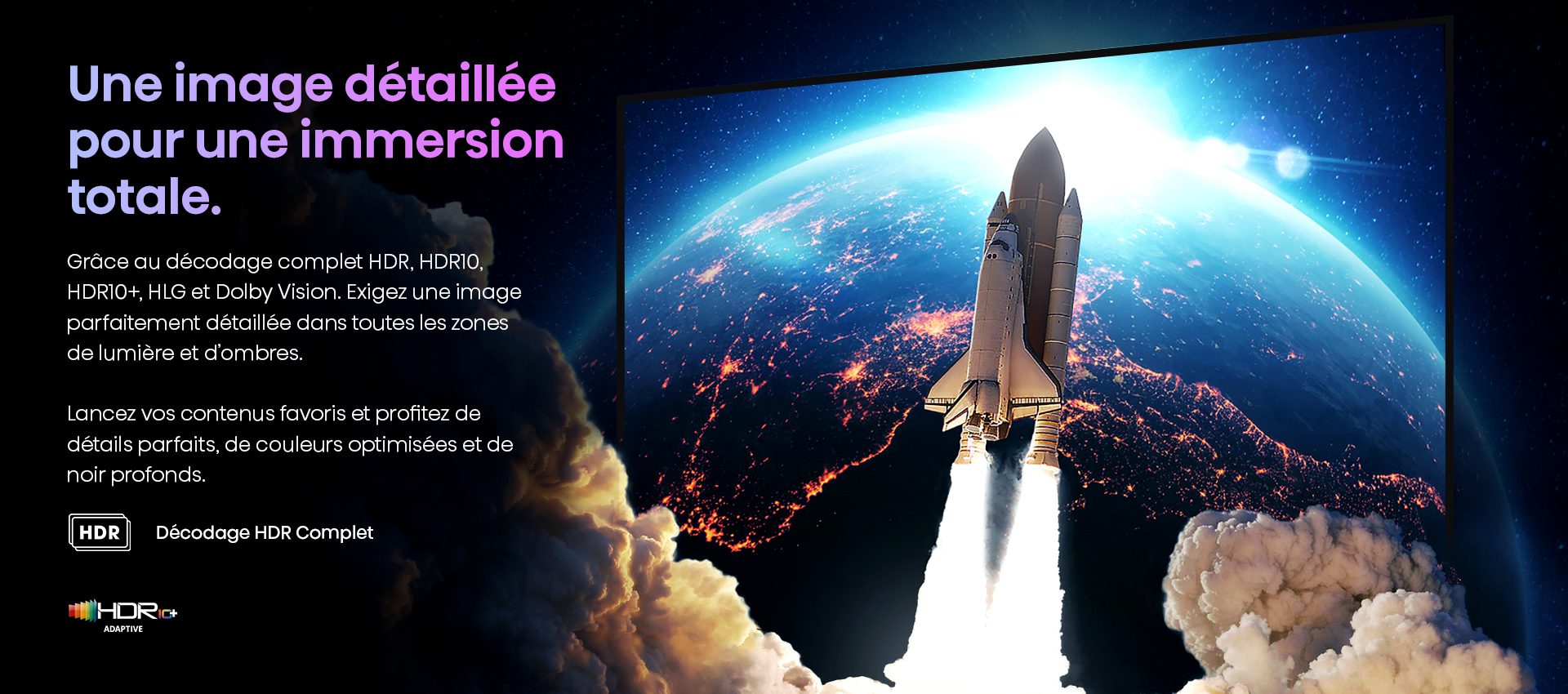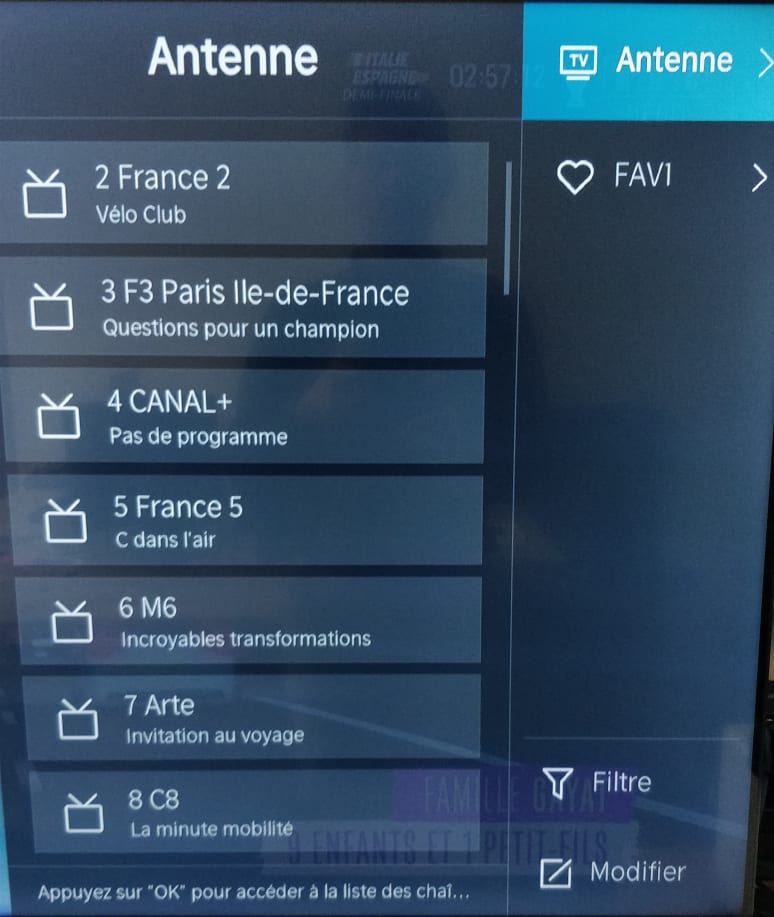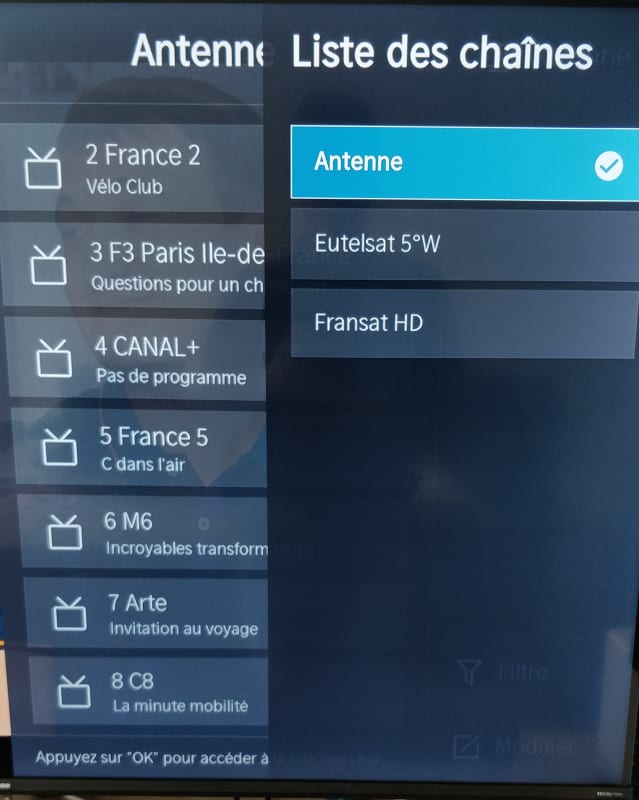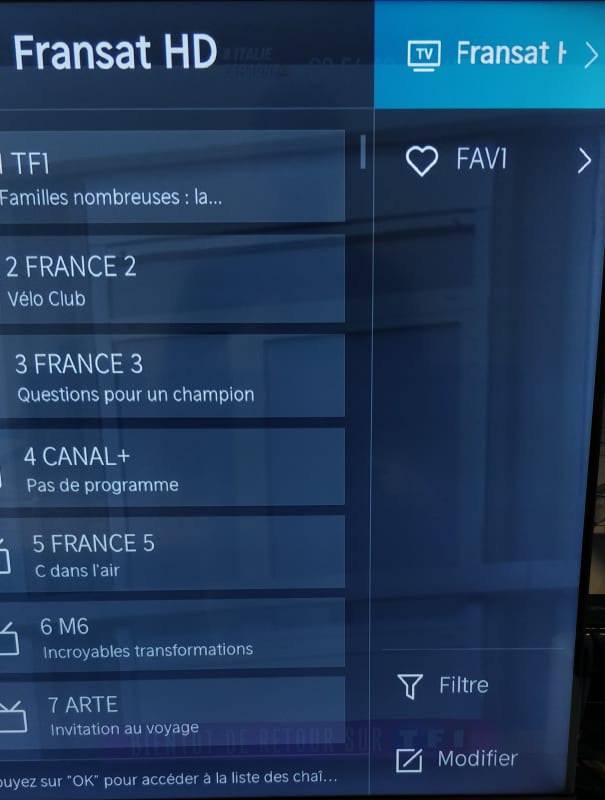- Fonctionnalités
- Caractéristiques
- Avis
- Faq
- Téléchargements
- Trouver ce produit
Image
| Taille (en pouces) | 55 |
| Taille (en cm) | 139 |
| Résolution | 4K Ultra HD |
| Technologie d'affichage | Mini LED |
| Fréquence dalle | 120 Hz (Native)/144 Hz (VRR) - 240 Hz (HSR) |
Traitement de l'image
| HDR | Oui |
| Compatibilité HDR | Dolby Vision IQ, HDR 10 + Adaptive, 4K HDR Immersive, Hybrid Log Gamma (HLG), Dolby Vision |
| Pic de luminosité (en nits) | 1000 |
| Processeur | Hi-View Engine - Quad Core |
| ULED | Oui |
| Local Dimming | Oui (1056 zones) |
| Dalle anti-reflet | Oui |
| Capteur de luminosité | Oui |
| Compensateur de mouvement (MEMC) | Oui |
| Upscaling Ultra HD - 4K | Oui |
| Spectre colorimétrique élargi | Quantum Dot |
| Quantum Dot (QLED) | Oui (Hisense QLED) |
| Format de décodage | HEVC (H.265), VP9, H.264, MPEG4, MPEG2, AV1 |
| Mode d'affichage | Cinéma |
| Mode Filmmaker | Oui |
| IMAX Enhanced | Oui |
| Input lag en mode Jeux | 9,6 ms |
Connectiques
| HDMI | 4 |
| Dont type HDMI 2.x | 2 x HDMI 2.1 4K 120Hz |
| Dont compatible ARC | 1 (eARC) |
| Compatible Mode Jeu Auto (ALLM) | Oui |
| Compatible Freesync Premium | Oui |
| USB | 1 x USB 3.0 - 1 x USB 2.0 |
| Sortie Audio Optique S/PDIF | 1 |
| Entrée Audio (L/R) | 1 (Mini) |
| Prise Casque | 1 |
| Prises Antennes | 2 |
| Entrée Composite (AV) | 1 (Mini) |
| Ethernet (RJ45) | 1 |
| Protocole Wi-Fi | IEEE 802.11 a/b/g/n/ac/ax (2.4G 5G & 6G) |
Réception et fonctionnalité
| Tuner | DVB-T2/C/S2 |
| Common Interface (CI+) | Oui |
| Contrôle Parental | Oui |
| Enregistrement sur clé USB (PVR) | Oui |
| Pause sur le direct (Timeshift) | Oui |
| Mode Hôtel | Oui |
| Compatible Fransat | Oui |
Design
| Ecran sans bord | Oui |
| Finesse de l'écran | Slim |
| Pied Central | Oui |
| Management des câbles | Oui |
| Finition | Métal |
Smart TV
| Système d'exploitation | Vidaa U 7.0 |
| Assistant Vocal | Alexa, Vidaa Voice |
| Télécommande vocale | Oui |
| Navigateur Internet | Oui |
| Lecteur Multimédia | Oui (Vidéo/Audio/Photo) |
| Wifi Intégré | Oui |
| Technologie WIFI | - |
| Bluetooth | Bluetooth 5.1 |
| Partage d’écran | Oui (PC, Tablette, Mobile) |
| Airplay2 | Oui |
| Application pour Smartphone | RemoteNow (Android & iOS) |
| Magasin d'applications | Oui (Netflix, Youtube, Prime Video... etc) |
| Mode d'image automatique via IA | Oui |
| Accès direct sur la télécommande | Netflix, Youtube, Prime Video, Rakuten TV, Canal +, Molotov, Disney + |
| Ai TV | - |
Son
| Puissance des haut-parleurs | 40W (2x10W + 20W) |
| Système sonore | 2.1 canaux |
| Effet surround | Oui |
| Dolby Atmos | Oui |
| Dolby Audio | Oui |
| Compatibilité AC-4 | Oui |
| Égaliseur | Oui (Paramètres avancés) |
| Barre de son | Oui |
Formats supportés
| Vidéo | .mp4/. mov mkv ts avi wmv flv webm |
| Audio | . wav /. wma /.flac |
| Image | .jpg/.jpeg/.png/. bmp /.gif |
Données énergétique
| Alimentation | 220V-240V 50Hz |
| Classe énergétique SDR | F |
| Classe énergétique HDR | G |
| Consommation en veille | ≤0.5 W |
| Consommation en SDR (en Watts) | 77 |
| Consommation en HDR (en Watts) | 180 |
| Quantité de mercure (mg) | 0 mg |
| Présence de plomb | Oui |
| Arrêt programmable | Oui |
| Mise en veille automatique | Oui |
Accessoires fournis
| Télécommande | Télécommande vocale (ERF6N64H) |
| Piles pour télécommande | AAAx2 |
| Compatibilité fixation VESA (mm) | 400 x 200 mm |
| Câble d'alimentation | Oui |
Spécifications techniques
| Poids du produit + carton (en kg) | 19.5 |
| Poids du produit avec pieds (en kg) | 13.8 |
| Poids du produit sans pieds (en kg) | 12.9 |
| Recommandé pour usage | Gaming, Sport |
| Dimensions du carton | 1387x145x888 (LxPxH en mm) |
| Dimensions du produit | 1231x306x768 (LxPxH en mm) |
| Dimensions de la tv sans pieds | 1231x79x716 (LxPxH en mm) |
HISENSE 55U7KQ
Mini-LED QLED : une qualité d'image de premier plan
Avec le Téléviseur 55U7KQ, retrouvez une expérience cinématographique à la maison à couper le souffle. Profitez d’une image ultra réaliste et colorée grâce à la technologie QLED (Quantum Dot). En effet, cette technologie vous offre des couleurs intenses comme dans la réalité, vous transportant au cœur de l'image
De plus, le rétroéclairage Mini-LED permet d’obtenir des noirs profonds, des contrastes riches et des couleurs éblouissantes. Couplée à une luminosité pouvant atteindre jusqu'à 1000 nits et à ses 240 zones de Local Dimming, ce Téléviseur vous fait redécouvrir vos films et jeux vidéos préférés dans des conditions idéales, même dans des pièces très lumineuses.
Sa fréquence de rafraîchissement de native en 100/120 Hz offre une fluidité accrue dans les mouvements, en 144 Hz VRR, il améliore davantage la réactivité pour les jeux. Jusqu' à 240 Hz la série U8KQ permet une expérience encore plus fluide et une réduction du flou dans les scènes rapides.
Pour une expérience visuelle complète, ce TV est compatible aux différents formats HDR : HDR 10+ Adaptive, HLG & Dolby Vision IQ. Retrouvez également la vision du réalisateur grâce au FilmMaker Mode ainsi qu'à IMAX Enhanced intégrés au téléviseur.
Pour une immersion comme au cinéma, le TV est équipé d'un système sonore 2.1 CH , d'une puissance de 40W incroyablement immersif compatible Dolby Atmos.
Une expérience gaming intense et optimisée
De plus, la puce Hi-View Engine vous permet de profiter d’une expérience gaming 4K-120 Hz avec un input lag réduit, couplé à la puissance FreeSync Premium et ses prises HDMI 2.1. Son Mode Jeu Pro vous assurera de remporter toutes vos parties !
Passion Divertissements
Également, votre téléviseur 55U7KQ saura s’intégrer parfaitement dans votre salon grâce à son écran sans bord de 140 cm et son pied central élégant.
Avec le WiFi 6, profitez du meilleur de vos contenus 4K-UHD grâce à un débit plus puissant, stable et tout en limitant votre consommation énergétique (et pour les plus techies, d'utiliser une bande de fréquences moins saturée) .
Enfin, avec VIDAA U7, retrouvez toutes vos applications préférées qui sublimeront vos soirées canapé : Canal+, Disney +, Youtube, Netflix, Prime Vidéo, Apple TV, Molotov…et bien d’autres encore. De plus, pour simplifier votre expérience le téléviseur dispose d'une télécommande à accès direct vers plusieurs applications , ce qui permet une navigation simple, rapide et optimisée. Pour plus de confort, vous pourrez également contrôler votre téléviseur grâce aux assistants vocaux : Alexa et Vidaa Voice.
FAQ: TV MINILED 4K | 144Hz VRR
55″ SÉRIE U7KQ
Assurez-vous d'être sur l'entrée Tuner TV ou source HDMI (1,2,3 ou 4)
- Appuyer sur le bouton "Menu" (carré incluant 2 lignes horizontales)
2. Faire un appui long durant 5s sur le bouton Bleu de la télécommande
3. Le menu apparaît à l'écran (la durée est soulignée en rouge)
Valable pour les produits suivant:
55A9G, 65A9G, 55U8GQ, 65U8GQ, 50E76GQ, 50A7GQ, 55E76GQ, 55A7GQ, 65A7GQ, 75A7GQ, 65A6G, 65U7QF, 55U7QF, 55U72QF, 50U72QF, 55U8QF, 55U82QF, 58A7100F, 58AE7000F, 65A7500FContexte : Un téléviseur reçoit régulièrement des mises à jour de firmware pour apporter une meilleure expérience utilisateur.
Nous vous invitons à vérifier régulièrement sur le site www.hisense.fr si des mises à jour sont proposées pour votre modèle de téléviseur.
- Identifier la bonne version de firmware en vérifiant le code HSSO (code Index) présent sur l’étiquette à l’arrière de votre téléviseur

- Télécharger le fichier fourni sur le site dans l'espace www.hisense.fr rubrique Téléchargement
- Pendant ce temps, allumer votre téléviseur et noter la version de firmware actuellement installée Menu > Réglages > Assistance > Information système > Version
- A la fin du téléchargement, copier le fichier à la racine d'une clé USB formaté en FAT32
- Brancher la clé USB sur le Téléviseur allumé (Port USB 2.0 de couleur blanc)
- Se rendre dans le Menu Paramètres > Support > Information système > Mise à jour > Mise à jour à partir de l’USB
- Un message vous informe qu’une mise à jour est détectée et vous invite à l’installer. Le Téléviseur démarre automatiquement et installer la mise à jour
NE PAS ETEINDRE OU DEBRANCHER L'ALIMENTATION ELECTRIQUE DURANT CETTE PHASE
- La mise à jour est rapide, attendre que la phase d’écriture atteigne 100%.
- A la fin de la mise à jour un message vous informe que le téléviseur redémarre automatiquement
- Vous pouvez vérifier la version du firmware dans le Menu > Paramètres > Support > Information système > Version
Pensez également à paramétrer Le Pays et la Langue sur France dans Réglages / Système / Langue et Pays
Pays = France
Langue du Menu = France
Cette manipulation permettra d'accéder correctement à toutes les applications proposées pour la France dans notre Vidaa Store
Valable pour les produits suivant:
55A9G, 55U8GQ, 65U8GQ, 75A7GQ, 65A7GQ, 55A7GQ, 50A7GQ, 65A9G, 88L5VG, 65A6G, 55A85G, 55A8G, 120L5F-A12, 43A7520F, 50A7520F, 65A7520F, 55A7520F, H75U9A, 75A6G, 75A7120FContexte : Un téléviseur reçoit régulièrement des mises à jour de firmware pour apporter une meilleure expérience utilisateur. Il est donc essentiel de s’assurer que votre téléviseur comporte la toute dernière mise à jour.
Procédure à suivre : Tout d’abord vérifier que votre accès internet est bien opérationnel. Pour un téléchargement plus rapide du fichier firmware, nous vous recommandons d'utiliser la connexion internet par l'interface ethernet (LAN).
NOTE : Merci de vous assurer qu'aucun périphérique n'est raccordé sur la prise jack (sortie casque).
Nous vous invitons à débrancher le dispositif de la prise jack avant de procéder à la mise à jour du firmware.
Vous pouvez vérifier l’état de la connexion internet dans le Menu REGLAGES /RESEAU / CONNEXION INTERNET / TEST DE CONNEXION
Appuyer sur le bouton "MENU" de votre télécommande puis sur Réglages/ Assistance / Mise à jour du système / Vérifier les mises à jour du Firmware




Une fenêtre pop up vous affiche les informations de mise à jour.

Cliquer sur Maintenant pour démarrer le téléchargement. Selon la qualité de votre débit internetle téléchargement prendra au minimum 10 minutes.

Une fois le téléchargement terminéle système vous invite à redémarrer le téléviseur pour installer la mise à jour. Cliquer sur Redémarrer maintenant

Le téléviseur redémarre et la mise à jour démarre.Celle-ci prend 2 minutes Vous pouvez vérifier le numéro de version dans le MenuRéglages/ Assistance/
Information Système / Version

Valable pour les produits suivant:
58A7100F, H55U7B, H55U8B, H50B7500, H43B7300, H43B7320, H43B7500, H43BE7000, H43BE7200, H43BE7400, H50BE7200, H50BE7400, H50U7B, H55B7500, H55B7300, H55B7100, H55B7120, H55BE7000, H55BE7400, H55O8BContexte :
Si vous rencontrez des difficultés d’utilisation de votre téléviseur au quotidien (instabilité du système, baisse de performance, gel écran, certain menus grisés non accessible) , nous vous recommandons d’effectuer une réinitialisation des paramètres en usine -
(remise à zéro des réglages en sortie d’emballage)
- Menu > Réglages

- Menu > Réglages > Assistance

- Menu > Réglages > Assistance > Restaurer les paramètres usine

- Valider en appuyant sur Restaurer

- Le téléviseur redémarre en effaçant les données utilisateurs et les réglages audio et vidéo précédemment effectués
- Le Menu d’aide à la configuration apparait, nous vous invitons à reconfigurer votre téléviseur.

Valable pour les produits suivant:
58A7100F, H55U7B, H55U8B, H50B7500, H43B7300, H43B7320, H43B7500, H43BE7000, H43BE7200, H43BE7400, H50BE7200, H50BE7400, H50U7B, H55B7500, H55B7300, H55B7100, H55B7120, H55BE7000, H55BE7400, H55O8BRaccorder votre téléviseur à une prise électrique, de préférence à une multiprise para surtenseur et parafoudre. Allumer le téléviseur avec le bouton de la télécommande Le logo VIDAA fait son apparition puis l'écran de démarrage apparait à l'écran

Sélectionner la langue du pays et choisir le mode Domicile puis appuyer sur Confirmer

Le téléviseur passe à la connexion réseau internet. Si votre téléviseur est raccordée à la prise RJ-45 la carte réseau ethernet recevra automatiquement une adresse IP à la connection.

Si vous souhaitez configurer le réseau Wifi, sélectionner le point d'accès sans fil (SSID) dans la liste et saisir votre clé Wifi (Celle-ci est généralement précisée sur une étiquette en-dessous ou à l'arrière de votre routeur wifi).

Une fois la connexion effectuée, appuyer sur Confirmer Accepter l'accord de licence utilisateur final pour vous permettre d'accepter aux services Hisense (applications dans le smarthub)

Accepter l'activation de l'affichage améliorée Alphonso qui est un algorithme qui adapte le mode image en fonction du contenu qui s'affiche à l'écran (ex: vous regardez une émission sportive, le format d'image passera automatiquement en mode sport pour améliorer la fluidité de l'image lors de scène rapides) Si vous regardez un contenu de type 4K au format HDR, le mode image passera automatiquement en mode image HDR Jour.

Créer un compte VIDAA pour vous permettre d'accéder aux service Amazon comme le controle vocal ALEXA.

Saisir votre login et mot de passe et appuyer sur Se Connecter

Le système VIDAA vous invite à lancer NETFLIX ou à passer à la configuration de votre téléviseur.
Sélectionner Profiter de VIDAA TV.

La configuration est terminée. Si vous disposez d'une box internet raccorder le boitier sur une des prises HDMI (ex: HDMI1) Le téléviseur détectera une source et vous invitera à appuyer sur la touche INPUT pour passer à l'entrée HDMI. Vous pourrez alors visionner les chaines TNT à partir de votre décodeur/Boitier internet. Si vous avez votre téléviseur raccordé à une antenne râteau, passez à la recherche automatique des chaines TNT.
Valable pour les produits suivant:
H100LDA, 65U82QF, 55U72QF, 43A7500F, 50A7500F, 55A7500F, 65A7500F, 50U72QF, 65U72QF, 55U7QF, 50U7QF, 55U82QF, 65U7QF, 58A7100F, 100L5F-A12, H80LSA, 43A7300F, 55A7100F, 50A7100F, 43A7100FPrincipe
La chaine France 2 est désormais diffusée sur le réseau TNT en résolution 4K / HDR (HLG).
La Chaine France 2 UHD est listée en position 52
Si vous ne l'avez pas dans votre liste, il faut refaire une recherche de chaines en automatique

Si vous souhaitez modifier la position de cette chaine pour la remettre en position 2, il faut
refaire une recherche en automatique en supprimant le tri automatique des chaines (LCN).
Vous pourrez alors réorganiser la liste des chaines comme bon vous semble
Voir l’explication ci-dessous :
1. MENU / REGLAGES / CHAINES / RECHERCHE AUTO. DES CHAINES


2. Sur Nouvelle Recherche, cliquer sur CONFIGURER et sélectionner Antenne puis Suivant


3. Désactiver le LCN et appuyer sur Début de la Recherche

Une fois la recherche terminée la liste des chaines est dans le désordre.

Comment Modifier la liste des chaines manuellement ?
1. Menu / Réglages / Chaines / Editer les chaines

2. Sélectionner la liste Antenne puis Modifier

3. Sélectionner la chaine France 2 UHD et appuyer sur flèche Gauche pour Déplacer dans la liste

4. Monter la chaine en position 2 (trait mauve indique la position de la chaine)

5. Valider avec « OK » pour bloquer cette position.

6. Faites de même avec le restant des chaines de la TNT

Valable pour les produits suivant:
H100LDA, 65U82QF, 55U72QF, 43A7500F, 50A7500F, 55A7500F, 65A7500F, 50U72QF, 65U72QF, 55U7QF, 50U7QF, 55U82QF, 65U7QF, 58A7100F, H50B7500, H50B7300, H43B7100, H50B7100, H55B7100, H65B7100Il est possible de démarrer la recherche de chaines depuis l'écran de démarrage (premiere configuration), ou à partir du Menu > Réglages > Chaines > Recherche automatique de chaines



Sélectionner Configurer pour changer le mode de recherche si vous avez déjà effectué une recherche par voir Hertzienne Sinon sélectionner directement Satellite si vous utilisez une parabole.


Sélectionner LNB satellite seul si vous n'avez qu'une seule parabole Sélectionner le protocole DiSEqC si vous avez une parabole double tête pour faire une recherche sur plusieurs satellites à la fois.

Le système affiche automatiquement le satellite détecté. Vous pouvez consulter la qualité et l'intensité du signal reçu.

Appuyer sur suivant la recherche de chaine démarre automatiquement.


A la fin de la recherche le tri des chaines se fait automatiquement.

Appuyer sur Terminer. Le tri des chaînes se fait automatiquement.

Appuyer sur la liste des chaines pour consulter la liste des chaines sur le réseau Eutelsat 5 West B

Valable pour les produits suivant:
H100LDA, H80LSA, 100L5F-B12, 100L5F-A12, 120L5F-A12, 100L9G-B12, 120L9G-A12, 88L5VG, 100L5F-D12, 43A78GQ, 100L9G-D12, 55U8HQ, 50A63H, 55E77HQ, 43A6BG, 58A7GQ, 50A66H, 65A64H, 65U8HQ, 75U8HQInsérez la carte Fransat (logo opérateur face vers le haut) dans le port PCMCIA du téléviseur ou laser TV
La carte s'initialise  L'opérateur Fransat est détecté sur le réseau et l'on vous invite à effectuer la recherche de chaînes. Appuyer sur Maintenant.
L'opérateur Fransat est détecté sur le réseau et l'on vous invite à effectuer la recherche de chaînes. Appuyer sur Maintenant. 
Sélectionner LNB Satellite seul

Le satellite Eutelsat 5 West B est détecté

La phase d'authentification entre le module et le téléviseur est effectuée avec succès.

Le téléviseur reçoit la liste des chaines quasi instantanément. Vous arrivez directement sur le portail de l'opérateur.

Appuyer sur la liste des chaines pour voir apparaitre la liste des chaines de l'opérateur Fransat.

Valable pour les produits suivant:
H100LDA, H80LSA, 100L5F-B12, 120L5F-A12, 100L9G-B12, 120L9G-A12, 88L5VG, 100L5F-A12, 100L5F-D12, 43A7GQ, 43A78GQ, 100L9G-D12, 55U8HQ, 50A63H, 65A63H, 50E77HQ, 65A6BG, 43A6BG, 58A7GQ, 50A66HAppuyer sur le bouton Liste de chaines
Appuyer sur Flèche droite pour accéder à la liste de chaine actuellement sélectionnée.
Appuyez une nouvelle fois sur Flèche droite pour faire apparaitre toutes les listes de chaines mémorisée sur votre téléviseur
Une fois la nouvelle liste sélectionnée, la nouvelle liste de chaine est disponible à l'écran.
Le titre de la liste apparait en haut à droite de l'écran.
Sélectionnez la chaine désirée
Valable pour les produits suivant:
H75U9A, 65NU8700, 70A7100F, 75A7100F, 43A7100F, 50A7100F, 55A7100F, 65A7100F, 58A7100F, 43A7320F, 50A7320F, 55A7320F, 65A7320F, 55U8HQ, 65U8HQ, 75U8HQ, 65U7HQ, 55U7HQ, 43A63H, 43A68HLe contrôle parental vous permet de filtrer et de restreindre l'accès à des contenus tels que la violence ou la pornographie.
Lutter contre le cyberharcèlement : Les enfants peuvent être vulnérables face au cyberharcèlement, que ce soit des messages offensants, des menaces ou des comportements intimidants.
Il est désormais obligatoire d'inviter le client à activer le controle parental durant la phase de paramétrage du téléviseur lors du premier démarrage.
Pour activer ou désactiver le control partental il faut se rendre dans Menu > Réglages > Système > Controle Parental
LE système vous demande de créer un code PIN et de le confirmer.
Une fois la saisie effectuée, appuyez sur le bouton pour activer le système et choisir les options à limiter.
Blocage Horaire
Bloquez toute utilisation du téléviseur pendant une certaine période, y compris TV en direct, les sources
en HDMI et les applications.
• Blocage de chaînes
Bloquer toutes les chaînes ou des chaînes individuelles lorsque vous activez la fonction de contrôle
parental
• Blocage de contenu
Certains programmes sont bloqués en fonction de l'âge. Ceci est contrôlé par le diffuseur.
• Blocage par Source
Bloquer le contenu des périphériques externes connectés au téléviseur.
• Blocage par Application
Bloquer l'accès à certaines applications. Si une application que vous souhaitez restreindre n'apparaît pas
ici, cochez la case des paramètres du Contrôle parental dans l'application.
Dans certains pays ou régions, le navigateur et l’App Store sont bloqués par défaut.
Pour les débloquer, sélectionnez Réglages > Système > Contrôle parental et saisissez le code PIN.
Sélectionnez le navigateur ou l’App Store dans le menu Blocage par Application et appuyez sur le bouton .
Vous verrez alors disparaître l’icône de verrouillage.
Valable pour les produits suivant:
65A6G, 55A8G, 55A85G, 50E76GQ, 55E76GQ, 55U8GQ, 65U8GQ, 55U82QF, 55U8QF, 65U82QF, 65U8QF, H55U8B, H65U8B, 120L5F-A12, 50A7520F, 43A7520F, 55A7520F, 65A7520F, H75U9A, 75A6GConnectez un système audio numérique pour utiliser ARC/eARC
Si vous souhaitez utiliser le canal de retour du son (ARC)/canal de retour du son amélioré (eARC) pour envoyer le son du téléviseur vers un système audio numérique via un câble HDMI, vous pouvez le connecter au HDMI (ARC /). eARC) de votre téléviseur.
Cette fonction vous permet également de faire fonctionner le système audio avec la télécommande de votre téléviseur au lieu d'utiliser les télécommandes de chaque appareil.
Après connexion:
- Allumez le système audio.
- Appuyez sur le bouton Menu pour sélectionner l'icône sur l'écran d'accueil.
- Sélectionnez et sélectionnez l'option . Si l'appareil prend en charge la fonction eARC, appuyez sur le bouton Menu pour sélectionner l'icône sur l'écran d'accueil, puis sélectionnez pour régler eARC Sur .
- Cela ne fonctionne que si le téléviseur est connecté au récepteur audio prenant en charge la fonction ARC/eARC.
- Si l'appareil dispose d'une fonction de sélection d'entrée, vous devez le basculer sur le téléviseur.
- Lorsque ce connecteur est utilisé pour la fonction ARC/eARC, il peut être utilisé comme entrée de signal lorsque le DVD est connecté à un amplificateur et que l'amplificateur est connecté au téléviseur en même temps. Certains amplificateurs peuvent ne pas prendre en charge la connexion en série.
- L'audio 5.1 CH (canaux) est disponible lorsque le téléviseur est connecté à un appareil externe prenant en charge le son surround 5.1 canaux. Vous pouvez appuyer sur le bouton Menu pour sélectionner l'icône sur l'écran d'accueil, et sélectionner pour choisir pour recevoir l'audio 5.1 canaux.
Valable pour les produits suivant:
65A6G, 55A8G, 55A85G, 50E76GQ, 55E76GQ, 55U8GQ, 65U8GQ, 55U82QF, 55U8QF, 65U82QF, 65U8QF, H55U8B, H65U8B, 120L5F-A12, 50A7520F, 43A7520F, 55A7520F, 65A7520F, H75U9A, 75A6GPré-requis : Afin d'exploiter au mieux votre téléviseur Hisense avec le guide vocal Alexa, vous devez disposer des éléments suivant
- Création d'un compte VIDAA au 1er démarrage de votre téléviseur
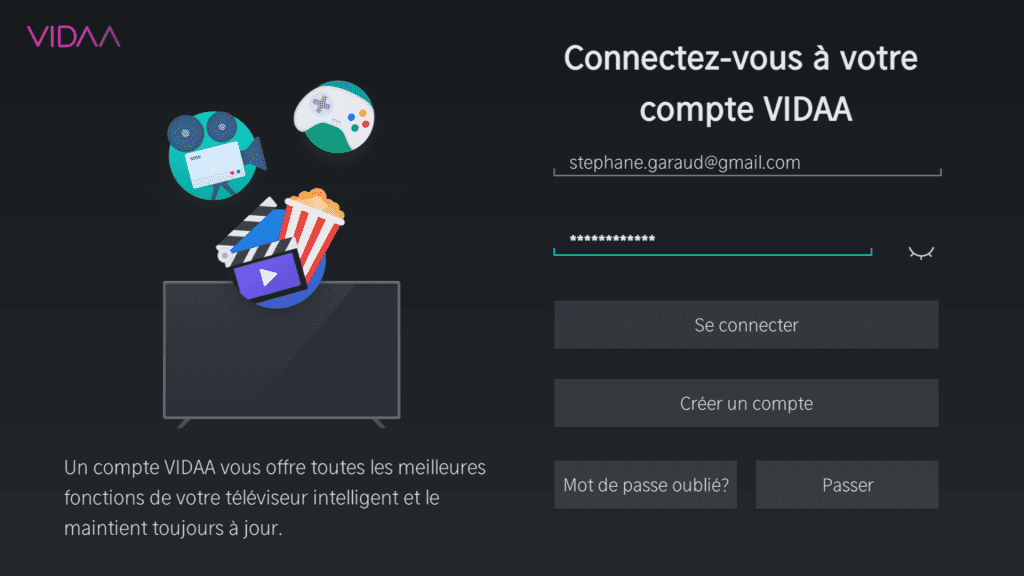
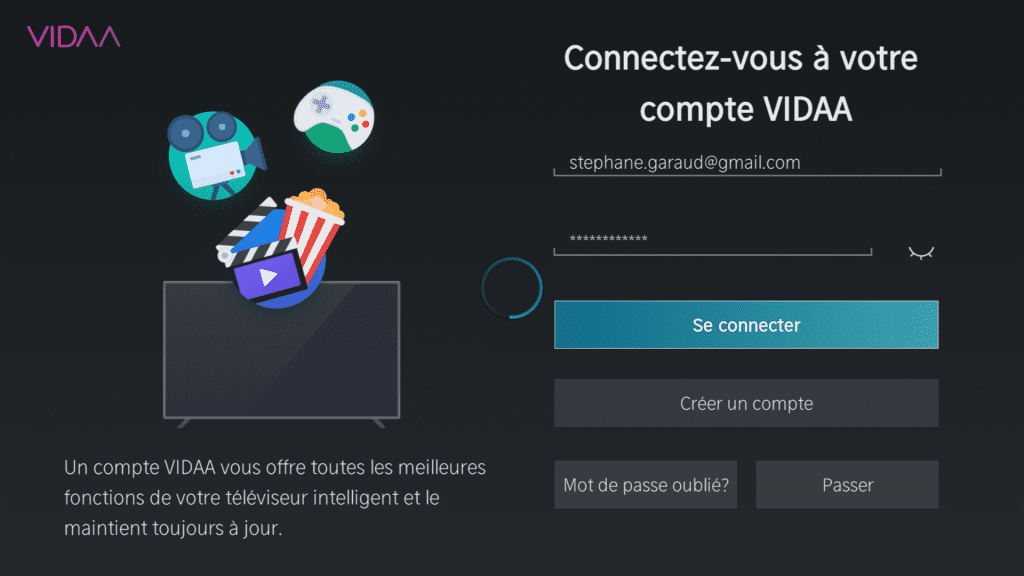
Aller dans Paramètres > Systeme > Service Amazon Alexa 

Activer le service Alexa 
Appuyer sur Configurer 
Donner un nom à votre Smart TV 
Connectez-vous sur le site Amazon pour associer votre téléviseur au compte Amazon. Ce code sera associé à votre téléviseur et apparaitra dans votre compte client 
Sur votre smartphone : 

Autoriser l'association du Skill VIDAA VOICE avec votre compte Vidaa afin de permettre l'exploitation des commandes vocales ALEXA sur votre téléviseur Hisense.
Si le skill a déjà été associé, il suffit de réinitialiser le skill avec ce compte. 
La fonction Vidaa Voice est maintenant activée, vous pouvez piloter votre téléviseur avec la voix. 
Sélectionner la langue désirée pour lancer les commandes vocales. 
e service est maintenant activé. Vous pouvez appuyer sur Terminer. 
Vous pouvez installer le logiciel RemoteNow (ou Vidaa App) pour lancer les commandes vocales à partir de votre smartphone si votre télécommande ne comporte pas de touche micro.
Vous pouvez télécharger le logiciel Remote Now (ou VIDAA App) à partir du Google Playstore.

Si votre téléviseur et votre smartphone sont bien connecté au même réseau Wifi, vous trouverez le nom du téléviseur dans la liste des périphériques détectés. Si vous ne trouvez aucun téléviseur veuillez vérifier la configuration réseau wifi sur votre téléviseur et sur votre smartphone. 
Un code s'affiche sur votre téléviseur.

Veuillez saisir ce code sur votre smartphone

Vous arrivez directement sur l'interface RemoteNow (ou Vidaa App)

Appuyer sur l'icone du micro et lancer une commande vocale Ex: Alexa, quelle heure est-il ?

A chaque réception de commande vocale l'icone d'Alexa apparait en bas à droite de l'écran Le téléviseur doit répondre à votre question.

Voici quelques commandes vocales que vous pouvez utiliser avec Alexa :
| Feature Name | French alternative 1 | French alternative 2 | French alternative 3 |
| Alimentation | Alexa, allume [nom de téléviseur]. | Alexa, démarre [nom de téléviseur]. | |
| Alexa, éteins [nom de téléviseur]. | Alexa, éteindre [nom de téléviseur]. | Alexa, coupe [nom de téléviseur]. | |
| Controle du volume | Alexa, plus fort/moins fort | Alexa, monte le son le son sur [nom de téléviseur]. Alexa, baisse le son le son sur [nom de téléviseur]. | Alexa, monte le volume sur [nom de téléviseur]. Alexa, descend le volume sur [nom de téléviseur]. |
| Alexa, règle le volume sur 5 sur [nom de téléviseur]. | Alexa, monte le volume de 5 sur [nom de téléviseur]. | ||
| Alexa, coupe le son sur [nom de téléviseur]. | Alexa, tais-toi ! | ||
| Alexa, remets le son sur [nom de téléviseur]. | |||
| Sélection source | Alexa, mets l'entrée HDMI1 | Alexa, bascule sur HDMI1 sur [nom de téléviseur]. | Alexa, change source HDMI1 sur [nom de téléviseur]. |
| Alexa, mets l'entrée antenne TV | Alexa, bascule sur Antenne TV | Alexa, change source antenne TV [nom de téléviseur]. | |
| Changer chaines | Alexa, mets la chaine numero 3 sur [nom de téléviseur]. | Alexa, change la chaine numero 3 sur [nom de téléviseur]. | Alexa, chaine numero 3 sur [nom de téléviseur]. |
| Alexa, mets [Nom chaîne] sur [nom de téléviseur]. | Alexa, change [Nom chaîne] sur [nom de téléviseur]. | Alexa, [Nom chaîne] sur [nom de téléviseur]. | |
| Alexa, chaine suivante sur [nom de téléviseur]. | Alexa, mets la chaine suivante | Alexa, chaine suivante | |
| Alexa, chaine précédente sur [nom de téléviseur]. | Alexa, mets la chaine précédente | Alexa, chaine précédente | |
| Controle de lecture | Alexa, joue "Titre chanson" / " Chanteur" | Alexa, lecture | Alexa, reprends la lecture |
| Alexa, pause | Alexa, stop | ||
| Alexa, avance rapide sur [nom de téléviseur]. | |||
| Enregistrement | Alexa, démarre enregistrement sur [nom de téléviseur]. | ||
| Alexa, arrête enregistrement sur [nom de téléviseur]. | |||
| Recherche et Lecture | Alexa joue "Titre chanson" / "Chanteur" sur [nom de téléviseur]. | ||
| Recherche et Afficher | Alexa, affiche des videos recommandation | Alexa, affiche des videos recommandées | |
| Lancer une application | Alexa, lance Amazon prime video | Alexa, ouvre Amazon prime video | Alexa, exécute Amazon prime video |
| Alexa, lance netflix | Alexa, ouvre netflix | Alexa, exécute Netflix | |
| Alexa, lance youtube | Alexa, ouvre youtube | Alexa, exécute youtube | |
| Alexa, lance Rakuten TV | Alexa, ouvre Rakuten TV | ||
| Page d'accueil | Alexa, aller sur la page d'accueil | Alexa, va à la page d'accueil | Alexa, Page d'accueil |
| Bluetooth | Alexa, Ouvre les paramètres bluetooth | Alexa, affiche les paramètres bluetooth | |
| Réseau | Alexa, Ouvre les paramètres réseaux | Alexa, affiche les paramètres réseaux | |
| Paramètres | Alexa, Ouvre les paramètres | Alexa, affiche les paramètres | |
| Guide | Alexa, afficher Guide | Alexa, ouvre Guide | |
| Enregistrement | Alexa, ouvrir les enregistrements | Alexa, ouvre les enregistrements | |
| Alexa, ouvrir les enregistrements programmées | Alexa, ouvrir les enregistrements planifiés | ||
| Accessibilité | Alexa, ouvrir les réglages accessibilité | Alexa, Ouvre les paramètres accessibilité | |
| Diagnostic | Alexa, ouvrir les réglages diagnostic | Alexa, accéder aux réglages diagnostic | |
| Source | Alexa, ouvrir Sources | Alexa, ouvre Entrées | |
| Controle parental | Alexa, ouvrir contrôle parental | Alexa, ouvre contrôle parental | |
| Minuterie | Alexa, ouvrir réglages minuterie | Alexa, ouvre réglages minuterie |
Valable pour les produits suivant:
50U7QF, 55U7QF, 65U7QF, 50U72QF, 55U72QF, 65U72QF, 55U82QF, 65U82QF, H43B7100, H50B7100, H55B7100, H65B7100, 70A7100F, 70AE7000F, 75A7100F, 43A7500F, 50A7500F, 55A7500F, 65A7500F, 43A7100FLorsque ou ne fonctionne pas, ces étapes peuvent aider à résoudre le problème.
Problème | Solutions possibles |
|---|---|
L'enregistrement programmé ne peut pas être utilisé. |
|
Valable pour les produits suivant:
H50B7500, H65B7500, H55B7500, H50BE7400, H55BE7400, H65BE7400, H43B7300, H50B7300, H55B7300, H65B7300, H55BE7200, H50BE7200, H65BE7200, 50A7500F, 55A7500F, 65A7500F, 50AE7400F, 50A7300F, 55A7300F, 65A7300FPVR pour Personal Video Recording et une fonction vous permettant d'enregistrer les programmes diffusés sur un support externe type clé USB ou HDD (capacité minimum de 8Go).
La fonction TimeShift permet de faire une pause sur le Direct d'un programme en cours de diffusion en démarrant un enregistrement.
Vous pourrez ensuite reprendre la lecture en différé lorsque vous serez disponible.
Menu > Tous > Réglages système > Paramètres Avancées > PVR & TimeShift
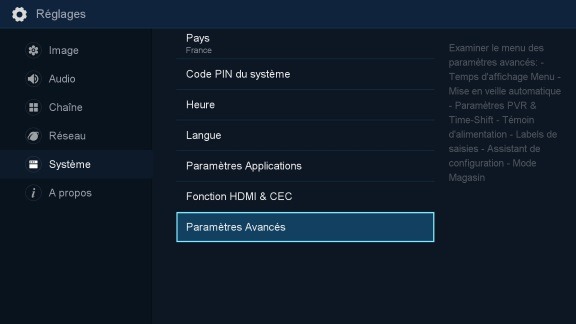
Pour ne rien rater d'un programme il est possible d'anticiper le lancement de l'enregistrement et retarder son arrêt
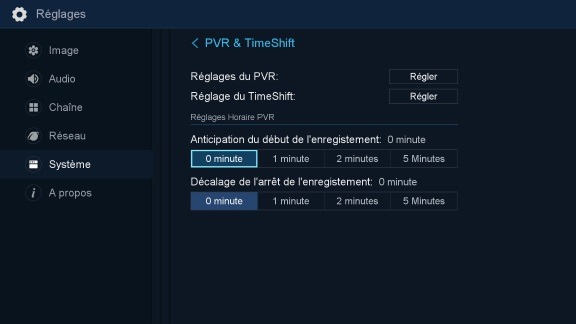
Vous pouvez initialiser votre disque dur ou clé usb pour permettre l'utilisation de cette fonctionnalité

Activation du PVR
Appuyez sur le boutonPVRde la télécommande
Nous vous conseillons dans le cas d'un disque dur USB 3 d'utiliser le port USB 3.0 à l'arrière du téléviseur.
Le système détecte le périphérique et vous affiche son nom

Validez avec le boutonOK
Un répertoire est créé pour y stocker les enregistrements.
Les détails du programme en cours de diffusion que vous souhaitez enregistrer s'affichent
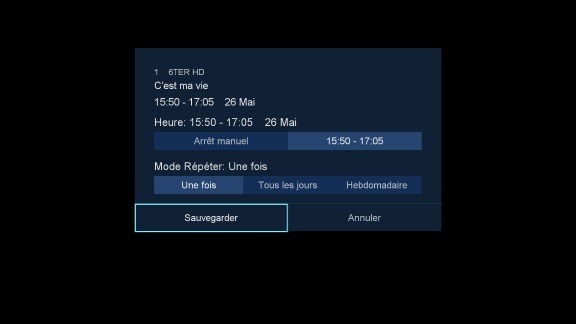
Appuyez surSauvegarderpour démarrer l'enregistrement.
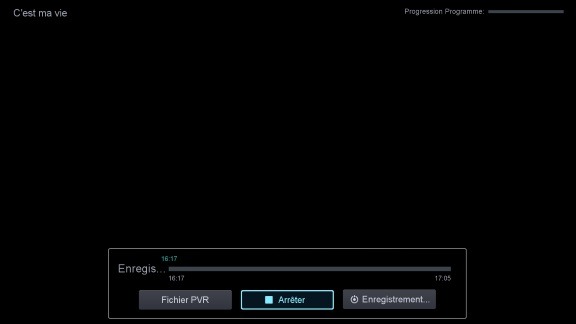
Appuyez surArrêterpour stopper l'enregistrement en cours.
A titre d'informationdepuis un ordinateuril est possible de localiser les données sauvegardées dans le répertoire PVR mais vous ne pourrez pas exploiter ces fichiers depuis l'ordinateur car le contenu est protégée avec une license DRM.
Seuls ces fichiers sont lisibles depuis le téléviseur.
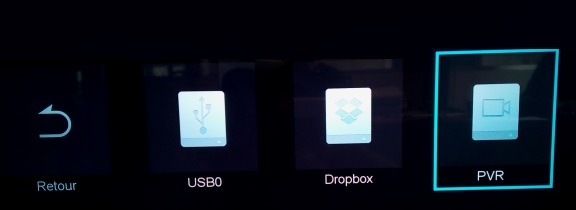
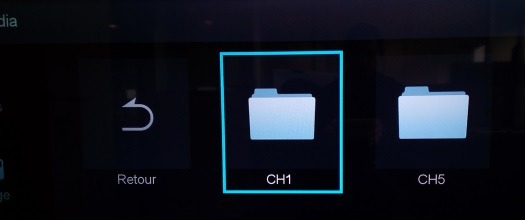
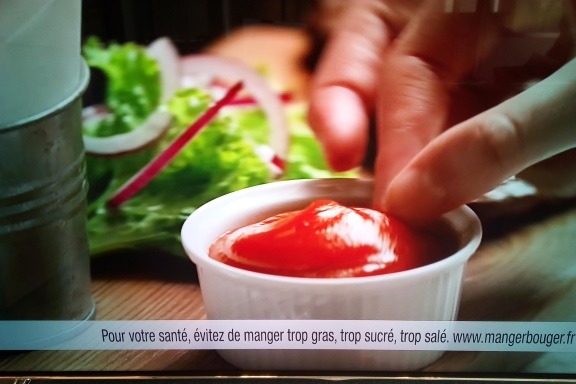
Activation du TimeShift (Pause sur le Direct)
Appuyez sur le boutonPAUSEde la télécommande
Assurez-vous que votre clé USB ou Disque dur est bien raccordé sur un des ports USB libre de votre téléviseur.
Nous vous conseillons dans le cas d'un disque dur USB 3 d'utiliser le port USB 3.0 à l'arrière du téléviseur.
Le système détecte le périphérique et vous affiche son nom

Validez avec le bouton OK
Un répertoire est créé pour y stocker les enregistrements.
L'image se met en pause et l'enregistrement démarre sur la clé usb.
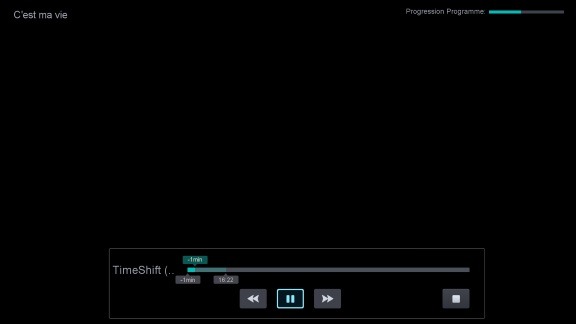
Vous pouvez à tout moment appuyer sur Lecture (l'enregistrement continue) et reprendre la lecture lorsque vous êtes disponible
La lecture reprend à l'endroit précis où vous vous êtes arrêté
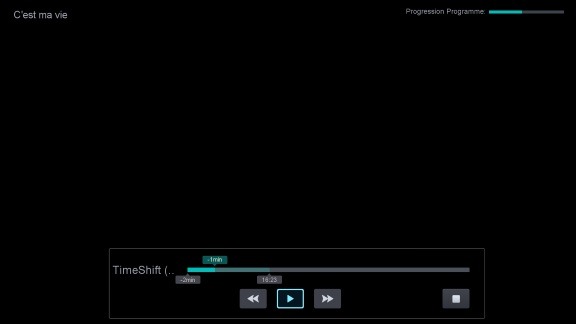
Vous pouvez à tout moment décider d'arrêter le Timeshift / PVR en appuyant sur le bouton STOP
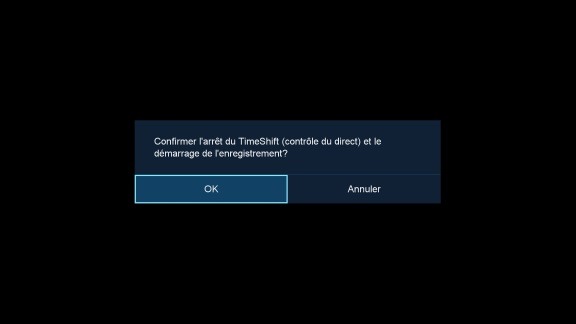
Valable pour les produits suivant:
55U8HQ, 65U8HQ, 75U8HQ, 65U7HQ, 55U7HQ, 120L9G-A12, 50A63H, 50A64H, 50A66H, 50A68H, 55A63H, 65A63H, 65A66H, 65A68H, 50E77HQ, 65E7HQ, 55A9G, 55A8G, 65A9H, 55A85GService client
Nous sommes là pour vous aider!
Si vous avez des questions ou des préoccupations concernant nos produits n'hésitez pas à nous contactez
ou appelez-nous au
01 76 49 05 05
TV MINILED 4K | 144Hz VRR
55″ SÉRIE U7KQ
Manuel d'utilisation .pdfTéléchargerFiche produit .pdfTéléchargerEnergie label (Nouvelle norme) .zipTéléchargerDoc CE .pdfTéléchargerVue éclatée .zipTéléchargerCarte de garantie.pdfTéléchargerAccessoires nécessaires pour démontage et réparation.pdfTéléchargerManuel système.pdfTéléchargerrepairguide.pdfTélécharger Service client
Nous sommes là pour vous aider!
Si vous avez des questions ou des préoccupations concernant nos produits n'hésitez pas à nous contactez
ou appelez-nous au
01 76 49 05 05
Choose Your region
✕You try to access the Hisense FRANCE website but your web browser setting is set in another language. Please select the country you're in to access the correct Hisense website, otherwise, just select France in the list below to continue